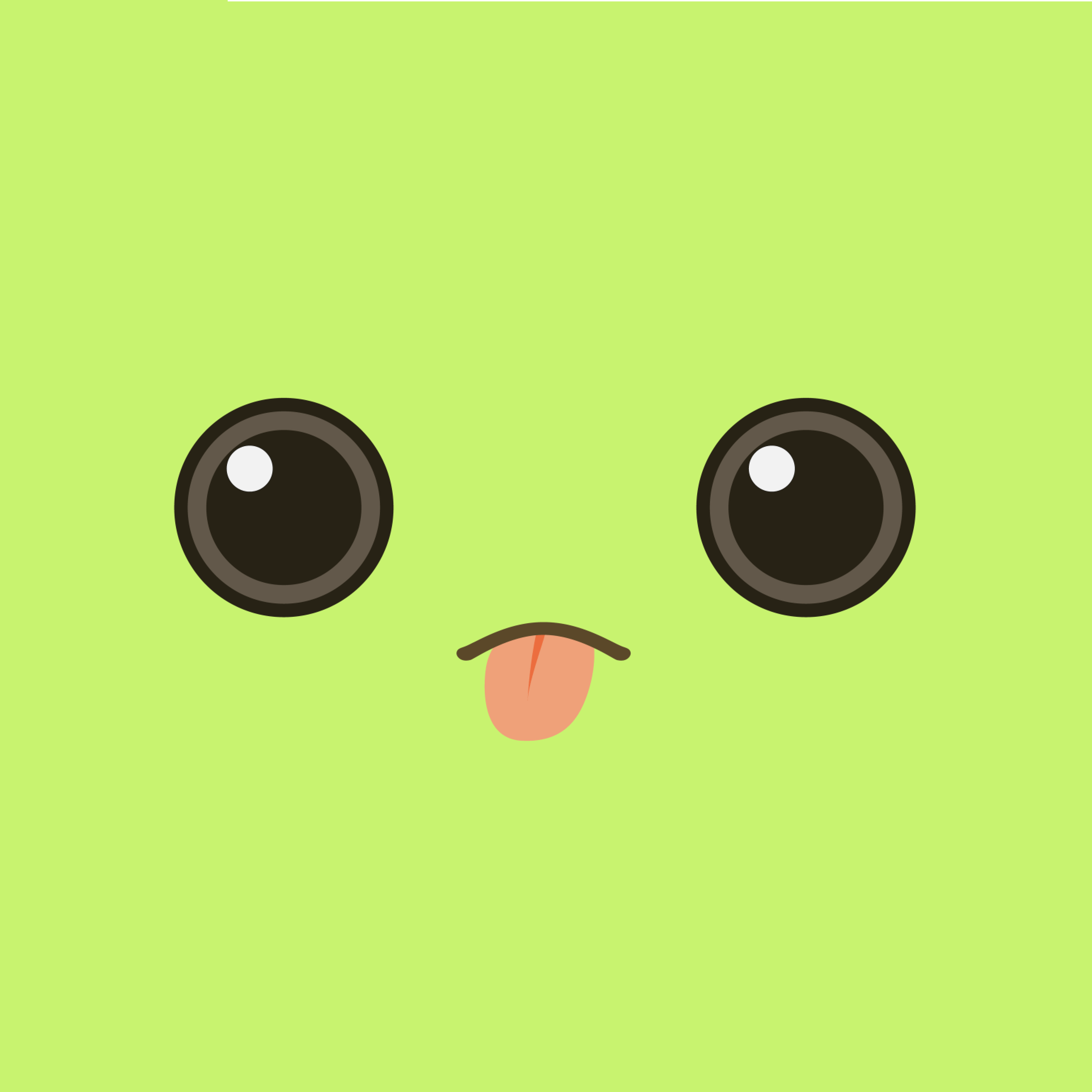220616 Today I learned!
- CSS 강의
- CS 스터디
1. Fact
1) Jenkins + docker를 활용한 CI/CD 구축 실습
Jenkins와 docker를 활용하여 gitlab에 있는 레파지토리 배포하기
2) FE 스터디
한 주간 학습한 내용 공유
2. Feeling
null;
3. Finding
Jenkins + docker 실습 과정
(1) Docker 설치한다.
https://docs.docker.com/get-docker/
(2) Docker로 Jenkins를 설치한다.
1
docker run -d -p 9090:8080 -p 50000:50000 -v /var/jenkins:/var/jenkins_home -v /var/run/docker.sock:/var/run/docker.sock --name jenkins -u root jenkins/jenkins:lts-jdk11
- 설치 후, http://localhost:9090/ 접속한다.
docker logs jenkins명령어로 비밀번호를 확인하여 접속한다.
(3) Jenkins 컨테이너 내부에 도커를 설치한다.
1
2
3
4
5
6
7
8
# 컨테이너 내부에 접근한다.
docker exec -it jenkins bash
# docker를 설치한다.
curl https://get.docker.com/ > dockerinstall && chmod 777 dockerinstall && ./dockerinstall
# 설치를 확인한다.
docker --version
(4) 도커라이징
New Item 클릭하여 프로젝트를 생성한다.
- 타입: 프리스타일로 선택한다.
repositoty URL에 배포할 git repository주소를 기입한다.
credentials에 username(깃 아이디), password(깃 비밀번호), id(임의 값)을 입력하여 생성한다.
Build when a change is pushed to GitLab. GitLab webhook URL을 체크하여 새로운 푸시가 들어오면 자동으로 빌드가 되게 한다.
Excute shell을 선택하여 다음의 스크립트를 입력후 저장한다.
1 2
docker build -t hello_ssafy:latest . docker run -d -p 80:80 hello_ssafy
(5) 빌드, 배포
Build Now를 클릭하여 배포한다.
4. Future Action & Feedback
| Future Action | 진행 상황 | Feedback |
|---|---|---|
| DOM을 깨우치다 | pause 🤦♀️ | 잠시 중단! |
| JavsScript DeepDive | notStarted🌙 | |
| 와자뵤! 다시 만들기 | notStarted🌙 |